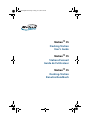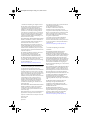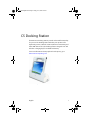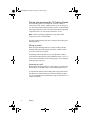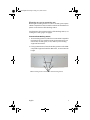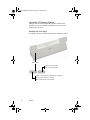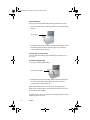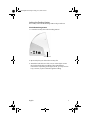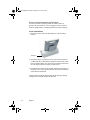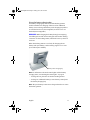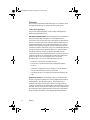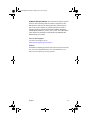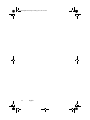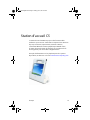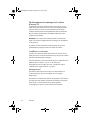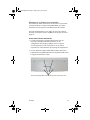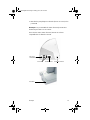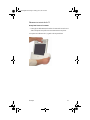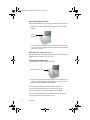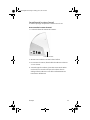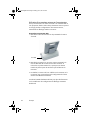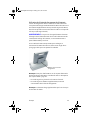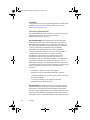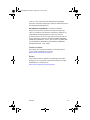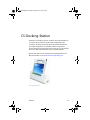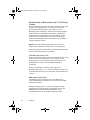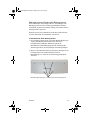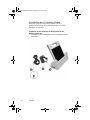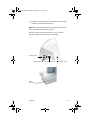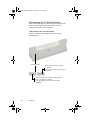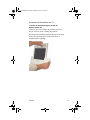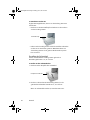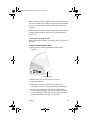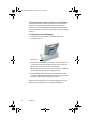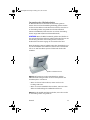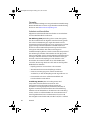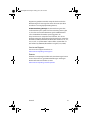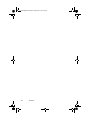Motion Computing MotionTM C5 Manuel utilisateur
- Taper
- Manuel utilisateur

Motion™ C5
Docking Station
User’s Guide
Motion
™ C5
Station d’accueil
Guide de l’utilisateur
Motion
™ C5
Docking-Station
Benutzerhandbuch
C5_DockingStation.book Page i Friday, June 1, 2007 2:07 PM

© 2007 Motion Computing, Inc. All rights reserved.
This document contains information protected by
copyright. No part of this document may be
reproduced in any form without written consent
from Motion. The information in this document is
provided “as is” and is subject to change without
notice. Motion is not liable for errors or omissions in
this document. Motion, Motion Computing, Speak
Anywhere, and View Anywhere are trademarks or
registered trademarks of Motion Computing, Inc. in
the U.S.A. and other countries.
Microsoft Windows, Windows XP, Windows XP Tablet
PC Edition, and Windows Journal are trademarks or
registered trademarks of Microsoft Corporation in
the United States and/or other countries.
Motion Computing, Inc. has made every effort to
identify trademarked properties and owners on this
page. All brands and product names used in this
document are for identification purposes only and
may be trademarks or registered trademarks of their
respective companies.
The warranties for Motion products are set forth in
the express limited warranty statements
accompanying such products. Nothing in this
document constitutes an additional warranty.
The Motion Computing products and services may
be covered by one or more patent-protected
inventions. Additional patents may also be pending.
For more information, see
www.motioncomputing.com/info/patents.asp.
© 2007 Motion Computing, Inc. Tous droits réservés.
Les informations du présent document sont
protégées par des droits d’auteur. Aucun élément du
présent document ne peut être copié ou reproduit
sous quelque forme que ce soit sans l’accord écrit de
Motion. Les informations du présent document sont
fournies « en l’état » et peuvent faire l’objet de
modifications sans préavis. Motion ne peut être tenu
responsable des erreurs ou omissions dans ce
document. Motion, Motion Computing, Speak
Anywhere et View Anywhere sont des marques
commerciales ou des marques déposées de la
société Motion Computing, Inc. aux Etats-Unis et
dans d’autres pays.
Microsoft Windows, Windows XP, Windows XP Tablet
PC Edition et Windows Journal sont des marques
commerciales ou des marques déposées de la
société Microsoft Corporation aux Etats-Unis et/ou
dans d’autres pays.
Motion Computing, Inc. a fait en sorte d’identifier les
appartenances et les propriétaires des marques
déposées et commerciales. Les marques et les noms
de produits mentionnés dans le présent document
sont désignés exclusivement à
des fins d’identification et peuvent être
des marques commerciales ou déposées
appartenant à leurs propriétaires respectifs.
Les garanties relatives aux produits, consenties par
Motion, sont spécifiées dans les clauses de garantie
limitée accompagnant les produits concernés.
Aucun élément du présent document ne constitue
une garantie complémentaire.
Les produits et services de Motion Computing
peuvent être protégés par une ou plusieurs
inventions brevetées. D’autres brevets peuvent être
en cours de certification. Pour plus d’informations,
consultez le site
www.motioncomputing.com/info/patents.asp.
© 2007 Motion Computing, Inc. Alle Rechte
vorbehalten.
Dieses Dokument enthält urheberrechtlich
geschützte Informationen. Kein Teil dieses
Dokuments darf ohne schriftliche Genehm-igung
von Motion reproduziert werden. Die Informationen
in diesem Dokument werden in ihrem derzeitigen
Zustand zur Verfügung gestellt und unterliegen
unangekündigten Änderungen. Motion haftet nicht
für Fehler oder Auslassungen in diesem Dokument.
Motion, Motion Computing, Speak Anywhere und
View Anywhere sind Marken oder eingetragene
Marken von Motion Computing, Inc. in den USA und
anderen Ländern.
Microsoft Windows, Windows XP, Windows XP Tablet
PC Edition und Windows Journal sind Marken oder
eingetragene Marken von Microsoft Corporation in
den Vereinigten Staaten und/oder anderen Ländern.
Motion Computing, Inc. war bestrebt, sämtliches
Markeneigentum und deren Inhaber auf dieser Seite
zu erwähnen. Alle Marken und Produktnamen in
diesem Dokument dienen ausschließlich
Identifizierungszwecken und können Marken oder
eingetragene Marken ihrer jeweiligen Unternehmen
sein.
Die Garantien für Motion-Produkte sind in den
Erklärungen zur eingeschränkten Garantie
ausgeführt, die den Produkten beiliegen. Die
Informationen in diesem Dokument stellen keine
zusätzliche Garantie dar.
Die Motion Computing-Produkte und -
Dienstleistungen können einer oder mehreren der
folgenden durch Patente geschützten Erfindungen
unterliegen. Weitere Patente sind angemeldet.
Weitere Informationen erhalten Sie unter
www.motioncomputing.com/info/patents.asp.
PN 024-02-0153
Revision A00
April 2007
C5_DockingStation.book Page ii Friday, June 1, 2007 2:07 PM
La page est en cours de chargement...
La page est en cours de chargement...
La page est en cours de chargement...
La page est en cours de chargement...
La page est en cours de chargement...
La page est en cours de chargement...
La page est en cours de chargement...
La page est en cours de chargement...
La page est en cours de chargement...
La page est en cours de chargement...
La page est en cours de chargement...
La page est en cours de chargement...
La page est en cours de chargement...
La page est en cours de chargement...

Français 15
Station d’accueil C5
La station d’accueil C5 Motion propose des fonctionnalités
améliorées pour votre C5. Cette station comprend une extension
de port pour claviers, imprimantes, moniteurs externes,
connectivité Ethernet et autres périphériques USB. En outre,
la station d’accueil permet de charger la C5 et inclut une baie
de chargement pour une batterie supplémentaire.
Pour plus d’informations sur les périphériques et les options
disponibles, rendez-vous sur le site www.motioncomputing.com.
C5 dans la station d’accueil
C5_DockingStation.book Page 15 Friday, June 1, 2007 2:07 PM

16 Français
Positionnement et montage de la station
d’accueil C5
La station d’accueil C5 peut être placée sur un bureau ou une
table ou être montée sur un mur ou tout autre équipement de
type accoudoir ou chariot. La partie inférieure de la station
contient un élément de montage VESA standard, pouvant être
fixé sur d’autres équipements compatibles VESA (accoudoir,
support mural, chariot).
Remarque : Des composants complémentaires peuvent être
requis sur certaines configurations de montage, par exemple un
crochet mural.
En outre, la station d’accueil possède une fente de sécurité,
permettant de protéger la station à l’aide d’un cadenas.
Installation sur un bureau
Lorsque vous utilisez la station d’accueil sur un bureau ou une
table, placez-la à 10 cm d’un éventuel mur, pour pouvoir accéder
facilement à la batterie de rechange.
Suivant l’utilisation, vous avez le choix entre trois angles de vision
différents pour la station : 15°, 25° ou 38°. Pour plus
d’informations sur les angles de vision, consultez la section
« Définition des angles de vision », page 22.
Montage mural
Pour fixer la station d’accueil au mur, vous devez utiliser un
crochet mural (non fourni) compatible avec un support
VESA 75 mm.
Pour réduire au maximum la distance de projection de la station
par rapport au mur, Motion recommande d’utiliser un angle de
vision de 38°. Le crochet mural choisi doit permettre
un tel angle pour que la C5 soit orientée verticalement.
C5_DockingStation.book Page 16 Friday, June 1, 2007 2:07 PM

Français 17
Montage sur un chariot ou un accoudoir
Pour monter la station d’accueil sur un chariot ou un accoudoir,
vous devez utiliser un support compatible VESA, qui servira
d’interface avec le support à trou VESA 75 mm de la station.
Pour plus d’informations sur les angles de vision de la station
d’accueil, consultez la section « Définition des angles de vision »,
page 22.
Pour monter la station d’accueil C5
1. La station d’accueil C5 est dotée de plusieurs trous de
montage compatibles VESA de 75 mm. En cas de
configuration de montage spécifique, que ce soit pour
un montage mural, sur un accoudoir ou sur un chariot,
reportez-vous aux instructions de montage de l’équipement.
2. Si vous utilisez un support VESA, fixez la station d’accueil à
l’équipement compatible VESA à l’aide de quatre vis M4, d’une
longueur maximum de 12 mm.
Trous de montage VESA situés en dessous de la station d’accueil
C5_DockingStation.book Page 17 Friday, June 1, 2007 2:07 PM

18 Français
Connexion de la station d’accueil C5
La station possède des ports permettant d’étendre les capacités
de la C5 et de recharger la batterie.
Pour se brancher sur les ports de la station d’accueil
1. Branchez l’adaptateur secteur conformément à l’illustration
ci-dessous.
C5_DockingStation.book Page 18 Friday, June 1, 2007 2:07 PM

Français 19
2. Branchez les périphériques souhaités (clavier ou souris) sur les
ports USB.
Remarque : Les ports USB de la station d’accueil peuvent être
alimentés par batterie ou sur secteur.
Pour sécuriser votre station d’accueil, insérez un cadenas
compatible dans la fente de sécurité.
Ports USB
Port Ethernet
Port pour
Fente de sécurité
Port VGA
alimentation CA
C5_DockingStation.book Page 19 Friday, June 1, 2007 2:07 PM

20 Français
Utilisation de la station d’accueil C5
Une fois la station montée et les principaux périphériques
branchés, vous pouvez utiliser la station pour améliorer les
performances de votre C5.
Description des voyants d’état
Le panneau de contrôle de la station d’accueil comprend
plusieurs voyants d’état.
Vert = la C5 est placée sur la station
Eteint = la C5 n’est pas placée sur
Orange = la batterie de rechange est en cours de
Vert = la batterie de rechange est chargée
Eteint = la batterie de rechange est absente
Voyants d’état
la station
chargement dans la baie
C5_DockingStation.book Page 20 Friday, June 1, 2007 2:07 PM

Français 21
Placement et retrait de la C5
Pour placer la C5 sur la station
• Faites glisser délicatement la C5 dans la station d’accueil. La C5
doit se bloquer lorsqu’elle est correctement mise en place.
Le voyant vert s’allume alors, à gauche du voyant d’état.
C5_DockingStation.book Page 21 Friday, June 1, 2007 2:07 PM

22 Français
Pour retirer la C5 de la station
Il existe deux méthodes pour sortir la C5 de la station d’accueil :
• Appuyez sur le bouton d’éjection, puis tirez la C5 hors de la
station.
• Tout en maintenant la station d’une main, tirez sur la C5 pour
la sortir. Lors du retrait de la station d’accueil, il est normal de
sentir une résistance.
Définition des angles de vision
Suivant l’utilisation, vous avez le choix entre trois angles de vision
différents pour la station : 15°, 25° ou 38°.
Pour définir l’angle de vision
1. Appuyez sur le bouton Angle de vision.
2. Faites pivoter la partie avant de la station vers l’avant ou vers
l’arrière, jusqu’à obtenir l’angle approprié. Lorsque la station
atteint un angle prédéfini, elle se bloque.
Si vous utilisez la station uniquement pour recharger et
économiser la batterie de votre C5, choisissez un angle
de 15° pour gagner de l’espace et optimiser la stabilité.
Si vous utilisez un clavier avec votre station, lorsque la C5 est
insérée, choisissez un angle de 25° ou 38°.
Bouton
d’éjection
Bouton Angle de vision
C5_DockingStation.book Page 22 Friday, June 1, 2007 2:07 PM

Français 23
Verrouillage de la station d’accueil
Ce cadenas protège uniquement la station et non la C5.
Pour verrouiller la station d’accueil
1. Localisez la fente de sécurité de la station.
2. Ouvrez votre cadenas et insérez-le dans la fente.
3. Pour sécuriser la station, fixez le câble du cadenas au bureau
ou à un chariot.
4. Suivant le type de cadenas, il peut être nécessaire d’utiliser
une boucle, un raccord ou de passer le cadenas dans le
câblage. Fixez le cadenas et son câble conformément aux
instructions du fabricant.
Fente de sécurité
C5_DockingStation.book Page 23 Friday, June 1, 2007 2:07 PM

24 Français
Utilisation d’un moniteur externe et d’un projecteur
Vous pouvez brancher la station d’accueil à un moniteur VGA ou
à un projecteur, afin de réaliser des présentations. Votre C5 prend
en charge plusieurs configurations de moniteur externe,
notamment en affichage étendu et en miroir.
Pour utiliser un moniteur VGA
1. Branchez le câble du moniteur sur le port VGA de la station
d’accueil.
2. Branchez le moniteur sur une prise secteur et mettez-le en
marche. Windows XP ou Vista reconnaît le moniteur et
recherche son pilote matériel. Il se peut que vous deviez
installer le pilote à partir du CD fourni par le fabricant du
moniteur.
3. Par défaut, le contenu de la C5 s’affiche sur le moniteur ou le
projecteur. Vous pouvez changer la configuration de l’écran
externe dans Motion Dashboard.
Consultez le Guide d’utilisateur de la C5 pour plus d’informations
sur la modification des configurations d’affichage via Motion
Dashboard.
Port VGA
C5_DockingStation.book Page 24 Friday, June 1, 2007 2:07 PM

Français 25
Utilisation de la baie de chargement de la batterie
La baie de chargement située à l’arrière de la station d’accueil
vous permet de charger simultanément la batterie de votre C5 et
une batterie supplémentaire. Vous pouvez charger une batterie
dans la baie quand la C5 est insérée dans la station ou lorsqu’elle
ne l’est pas (échange à chaud).
AVERTISSEMENT : Lorsque vous chargez la batterie durant un
échange à chaud, évitez de retirer la C5 et de la déconnecter du
connecteur d’ancrage de la station, car ceci entraînerait une
perte d’alimentation pour la C5.
Si vous utilisez la station uniquement pour recharger et
économiser la batterie de votre C5, choisissez un angle de 15°
pour gagner de l’espace et optimiser la stabilité.
Remarque : Pour plus d’informations sur les voyants d’état et les
niveaux de charge de batterie, consultez la section « Description
des voyants d’état », page 20.
• Pour recharger la C5, placez-la sur la station d’accueil.
• Pour recharger une batterie supplémentaire, insérez-la
correctement dans la baie de chargement.
Remarque : La batterie charge également lorsque la C5 n’est pas
insérée dans la station.
Batterie dans la baie de
chargement
C5_DockingStation.book Page 25 Friday, June 1, 2007 2:07 PM

26 Français
Garantie
Ce produit est fourni avec une garantie limitée. Pour obtenir plus
de détails sur cette garantie limitée, rendez-vous sur le site
www.motioncomputing.com.
Sécurité et réglementation
Pour obtenir des informations générales en matière de sécurité,
reportez-vous au Guide des conseils de sécurité et
réglementations fourni avec la C5.
Avis FCC (Etats-Unis): Cet équipement a été testé et déclaré
conforme aux limites imposées aux appareils numériques de
classe B en vertu du chapitre 15 des règles FCC. Ces limites ont
été calculées de manière à fournir une protection raisonnable
contre les interférences nuisibles dans une installation
résidentielle. Cet équipement génère, utilise et irradie de
l’énergie en fréquence radio et, s’il n’est pas installé et utilisé
conformément aux instructions, il peut provoquer des
interférences radio nuisibles aux communications radio.
Cependant, il n’existe aucune garantie qu’il n’y aura pas
d’interférence dans une installation spécifique. Si l’équipement
engendre des interférences nuisibles à la réception radio ou
télévisuelle, ce qui peut être déterminé en mettant l’équipement
successivement hors et sous tension, l’utilisateur est encouragé à
tenter d’y remédier en ayant recours à l’une des mesures
suivantes :
• Réorienter ou déplacer l’antenne de réception.
• Augmenter l’espace entre l’équipement et le récepteur.
• Connecter l’équipement à une prise placée sur un circuit autre
de celui du récepteur.
• Consulter le revendeur ou un technicien radio/TV
expérimenté pour obtenir de l’aide.
Avis IC (Canada): La station d’accueil C5 est classifiée comme
appareil numérique de classe B, en vertu de la norme ICES-003
(Interference-Causing Equipment Standard #3) d’IC (Industry
Canada). Cette classification figure sur l’étiquette apposée sous la
station d’accueil. Vérifiez que l’étiquette comporte une mention
semblable à celle-ci : Canada ICES-003, Class/Classe B. This Class B
C5_DockingStation.book Page 26 Friday, June 1, 2007 2:07 PM

Français 27
(or Class A, if so indicated on the registration label) digital
apparatus meets the requirements of the Canadian Interference-
Causing Equipment Regulations.
Avis CE (Union européenne): Le symbole Conformité
Européenne présent sur la station d’accueil C5 indique que
celle-ci est conforme aux directives européennes relatives à la
compatibilité électromagnétique et aux basses tensions.
En d’autres termes, la C5 ou la station d’accueil C5 répond aux
normes techniques suivantes : EN 55022 (CISPR22), EN 55024
(CISPR 24) (CEI 61000 4-2, 4-3, 4-3, 4-5, 4-6, 4-8, 4-11), EN 61000
3-2 (CEI 61000 3-2), EN 61000 3-3 (CEI 61000 3-3), EN60950
(CEI 60950 3ème Ed ; 1999 ; 2000).
Produit et support
Pour obtenir une assistance technique ou des informations
sur nos services, rendez-vous sur le site
www.motioncomputing.com/support.
Brevets
Les produits et services de Motion Computing peuvent être
protégés par une ou plusieurs inventions brevetées. Pour plus
d’informations, consultez le site
www.motioncomputing.com/info/patents.
C5_DockingStation.book Page 27 Friday, June 1, 2007 2:07 PM
La page est en cours de chargement...
La page est en cours de chargement...
La page est en cours de chargement...
La page est en cours de chargement...
La page est en cours de chargement...
La page est en cours de chargement...
La page est en cours de chargement...
La page est en cours de chargement...
La page est en cours de chargement...
La page est en cours de chargement...
La page est en cours de chargement...
La page est en cours de chargement...
La page est en cours de chargement...
La page est en cours de chargement...
La page est en cours de chargement...
-
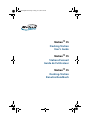 1
1
-
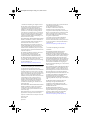 2
2
-
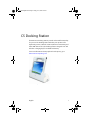 3
3
-
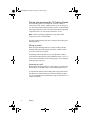 4
4
-
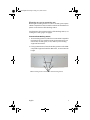 5
5
-
 6
6
-
 7
7
-
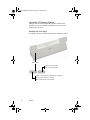 8
8
-
 9
9
-
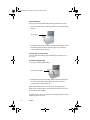 10
10
-
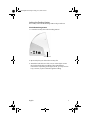 11
11
-
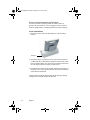 12
12
-
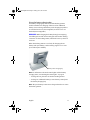 13
13
-
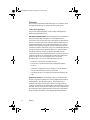 14
14
-
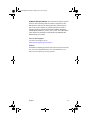 15
15
-
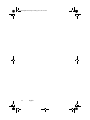 16
16
-
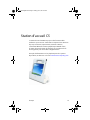 17
17
-
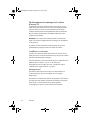 18
18
-
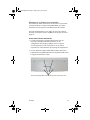 19
19
-
 20
20
-
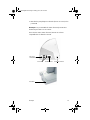 21
21
-
 22
22
-
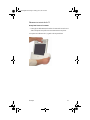 23
23
-
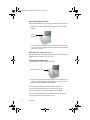 24
24
-
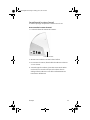 25
25
-
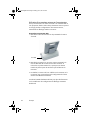 26
26
-
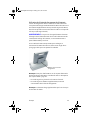 27
27
-
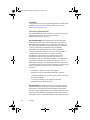 28
28
-
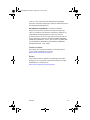 29
29
-
 30
30
-
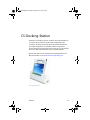 31
31
-
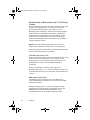 32
32
-
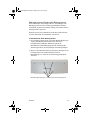 33
33
-
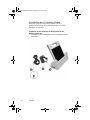 34
34
-
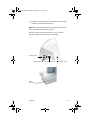 35
35
-
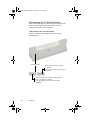 36
36
-
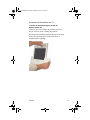 37
37
-
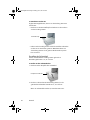 38
38
-
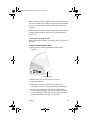 39
39
-
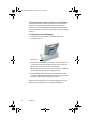 40
40
-
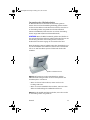 41
41
-
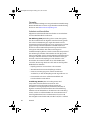 42
42
-
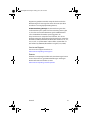 43
43
-
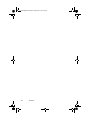 44
44